Иконки для Сторис в Инстаграм бесплатно скачать можно с помощью ссылки, расположенной в статье. Есть способы, как создать иконки самостоятельно, используя уникальные графические элементы.
Как изменить обложку Актуального в Сторис
Иконки для вечных Сторис в Инстаграме выполняют роль обложек: это первое, что увидит посетитель страницы. В настройках создания Актуальных записей можно задать название и обложку для закрепленных публикаций.
Скачать эксклюзивный Пак Иконок
Как поменять, если актуальное уже добавлено:
- Открыть Инстаграм – перейти в свой профиль.
- Долгое нажатие по иконке Актуального – появится выпадающее меню: «Редактировать актуальное».
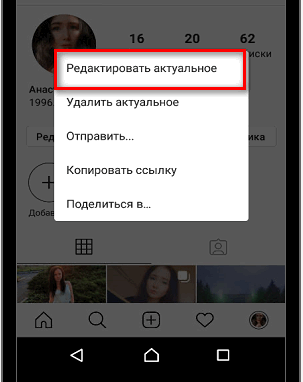
- Обложка – выбрать из Галереи.
- Добавить фото и сохранить.
Чтобы поменять обложку в Инстаграме, нужно чтобы изображение уже было загружено в Галерею.
Главная картинка не будет показана в общем списке публикаций. Поэтому посетители страницы смогут посмотреть её только уменьшенную копию. Для загрузки на обложку необходимо прямоугольное изображение. При добавлении выделяется область, которая будет отображена в профиле.
Пак иконок для Историй
Готовые иконки для Сторис – отличное решение, если нет времени или возможностей создать самостоятельно. Пользователь может загрузить отдельные папки, выбрав среди них идентичные.
Популярные способы оформления страницы:
- использовать обложки без дополнительных графических элементов;
- установить изображения в одинаковом стиле;
- написать на белом фоне текст-название раздела;
- применить стоковые иконки без дополнительного описания.
Чаще, обложки для Актуального подбирают в соответствии со стилем оформления аватарки. Если главное фото поменялось – также будут изменены и заставки для закрепленных записей.
Как сделать самому
В AppStore и Play Market пользователь найдет готовые решения для создания обложек. Это приложения, направленные на редактирование Сторис и обложек. Но чаще, такие сервисы платные и за уникальный набор иконок требуют оплату.
Приложения:
Много времени провожу в социальных сетях, любимчик — Instagram Привет, я автор сайта driver-id.ru, если вы не нашли своего ответа, или у вас есть вопросы, то напишите мне, я постараюсь ответить вам максимально быстро и решить вашу проблему. Список самых интересных моих статей:
- Бесплатный анализ аккаунта.
- ТОП 10 Самых красивых мужчин.
- ТОП 10 богачек в Инстаграм.
- ТОП 10 красавиц в Инстаграм.
- 100 вопросов для Stories.
- Цитаты и подписи.
- Highlight Cover. Список бесплатных и платных вариантов;
- Обложки для Актуального. Тот же смысл, но больше доступных иконок;
- Canva. Редактор, с возможностью создания публикаций, Историй и обложек.
Также, владелец аккаунта может создать главную картинку на компьютере, используя Photoshop и сервисы со стоковыми иконками:
- На компьютере запустить
- Файл – Создать – разрешение: 1080 на 1920 пикселей, формат PNG.
- Залить фон выбранным цветом – перейти на сайт icon-icon.
- Вписать в поиске на английском название иконки (например, computer).
- Найти изображение – скачать в формате PNG.
- Вернуться в Фотошоп – нажать «Файл» Поместить.
- Выбрать скачанную картинку – добавить на фоновое изображение.
- Написать текст (при необходимости) – Файл.
- Сохранить как – задать название.
- Формат PNG – передать на смартфон.
Далее, пользователю нужно установить картинку.
Как создать иконку в Canva
Черные иконки для Сторис можно сделать самостоятельно, воспользовавшись сервисом Canva. В доступных шаблонах есть вариант: «Stories», с помощью которых можно сделать картинку с соответствующими размерами.
- Зайти в Canva – зарегистрироваться или авторизоваться.
- Перейти в раздел выбора шаблонов – Истории в Инстаграм.
- Выбрать заливку фона или любое изображение.
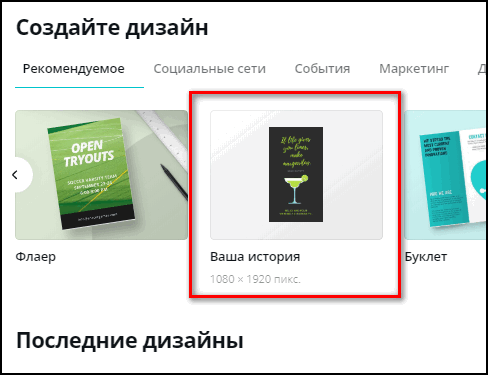
- Нажать сбоку: «Элементы» ввести в поиске название.
- Вставить – растянуть на холсте.

- Добавить текст и выбрать шрифт.
- Сохранить в формате
Приложение доступно в мобильной и компьютерной версиях. Пользователю остается правильно разместить изображения и добавить при необходимости надпись.
Чтобы среди всего списка графических элементов найти те, которые подойдут для создания обложек, пользователю нужны слова-запросы:
- Happy 3D character. Забавные человечки, которые можно использовать как основных персонажей;
- автор Sparklestoke Global. Профессии, люди и даже анимация;
- слово: application. Для тех, кто создает публикации о цифровом контенте и работе в сети;
- Приятная расцветка графических элементов;
- Графические детали, которые подойдут для различных статистик;
- Рамки, цветы, анимация;
- Фотографии и графика для контента, который посвящен детям.
Используя в Canva раздел: «Графика», пользователь может перейти к списку часто используемых объектов. Чтобы посмотреть, какие работы еще есть у определенного автора:
- Перейти в Canva с компьютерной версии – авторизоваться.
- Создать холст и выбрать шаблон – перейти в раздел: «Элементы».
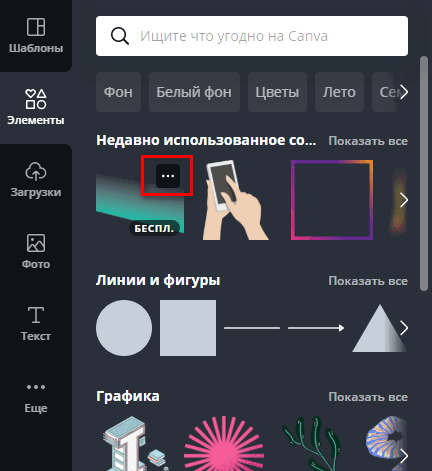
- Графика – навести мышкой на изображение.
- Появится три точки – нажать по ним.
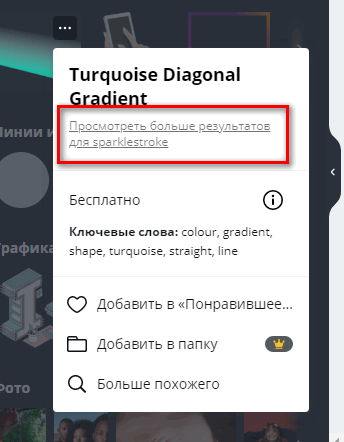
- Надпись: «Еще от автора».
Далее, появится весь список работ, который был опубликован определенный дизайнером. Среди них могут быть и фотографии, если автор их разместил.








